电脑开不了机怎么恢复系统?本文提供了一些值得参考的办法!
电脑开不了机怎么恢复系统?在本文中,您将找到详细的解决办法,以及在使用系统还原点时为什么电脑无法启动的原因。
电脑开不了机怎么还原系统?在Windows 10中,您可能会在更新后遇到“使用系统还原点时计算机无法启动”的问题,并收到错误消息,说“您的电脑遇到问题错误(0xc000021a)”。同时,您的计算机在重新启动后不会进入Windows桌面。
为什么计算机无法在Windows 10中启动?据微软称,其原因是当前计算机的驱动程序版本与恢复的目录文件不匹配。
实际上,在系统还原过程中,Windows会临时暂存正在使用文件的还原文件,然后将其保存在注册表中,并在重新启动计算机后还原目录文件和驱动程序的“.sys”文件。但是,Windows将在还原更高版本的驱动程序之前加载现有的驱动程序。导致不能重启成功,因为驱动程序版本和还原的目录文件不匹配。
那么,当电脑开不了机怎么恢复系统?或者说无法启动时如何将系统还原?在接下来的内容中,我们将为您解答。
电脑无法启动怎么修复并还原系统?如果您的计算机无法启动,您可以尝试禁用驱动程序强制签名,然后中断的恢复将继续。
现在,请参阅下文了解从启动进行系统还原的详细步骤:
步骤1. 进入Windows恢复环境。您可以重新启动计算机两次或使用硬件重新启动。
步骤2. 在恢复环境中,单击“疑难解答”>“高级选项”>“更多恢复选项”>“启动设置”,然后单击“重启”立即重新启动。
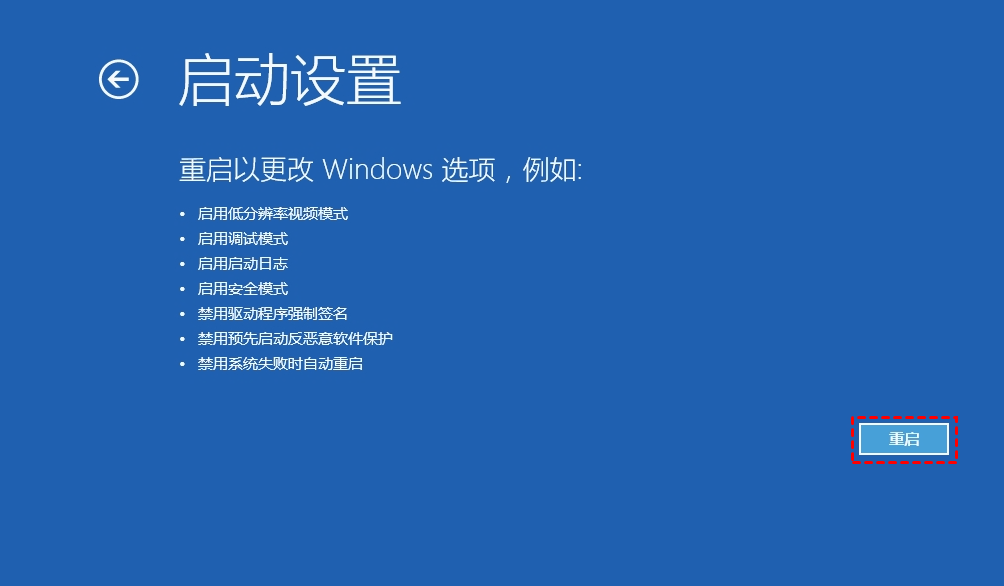
步骤3. 然后,您将看到启动设置列表,按F7或数字键7选择“禁用驱动程序强制签名”。
步骤4. 等待启动过程结束。并且在重启过程中,Windows将继续执行中断的恢复。
如果您的计算机在重新启动恢复失败后仍然无法启动,在这种情况下电脑开不了机怎么恢复系统呢?您可以考虑使用系统映像来还原系统。它不会造成任何问题。为了能够执行系统映像还原,您需要至少创建一个系统映像备份供计算机还原时访问。
如果您甚至无法将计算机启动到恢复环境中,您可以在具有相同硬件的计算机上创建恢复驱动器,或直接使用Windows安装DVD。
需要注意的是不能混用Windows版本,即只能使用Windows 7/8/8.1/10/11光盘恢复对应版本的Windows系统。并且为了避免丢失数据,您可以在先创建可启动U盘在不能开机时备份重要数据。
系统映像还原将还原备份的每一个内容,您不能选择或排除要还原的单个文件。如果您想在计算机无法启动时更轻松地进行系统还原,请访问下一个方法。
利用系统映像电脑开不了机时怎么还原系统?以下是详细步骤:
步骤1. 连接准备好的包含系统映像U盘或CD/DVD。按特定键(例如:ESC、F2等)将计算机设置为从可移动设备启动。
步骤2. Windows将从驱动器或光盘加载所需的文件。然后出现“安装Windows”屏幕,您可以单击“修复您的计算机”进入恢复选项。
步骤3. 单击“疑难解答”>“高级选项”>“系统映像恢复”。
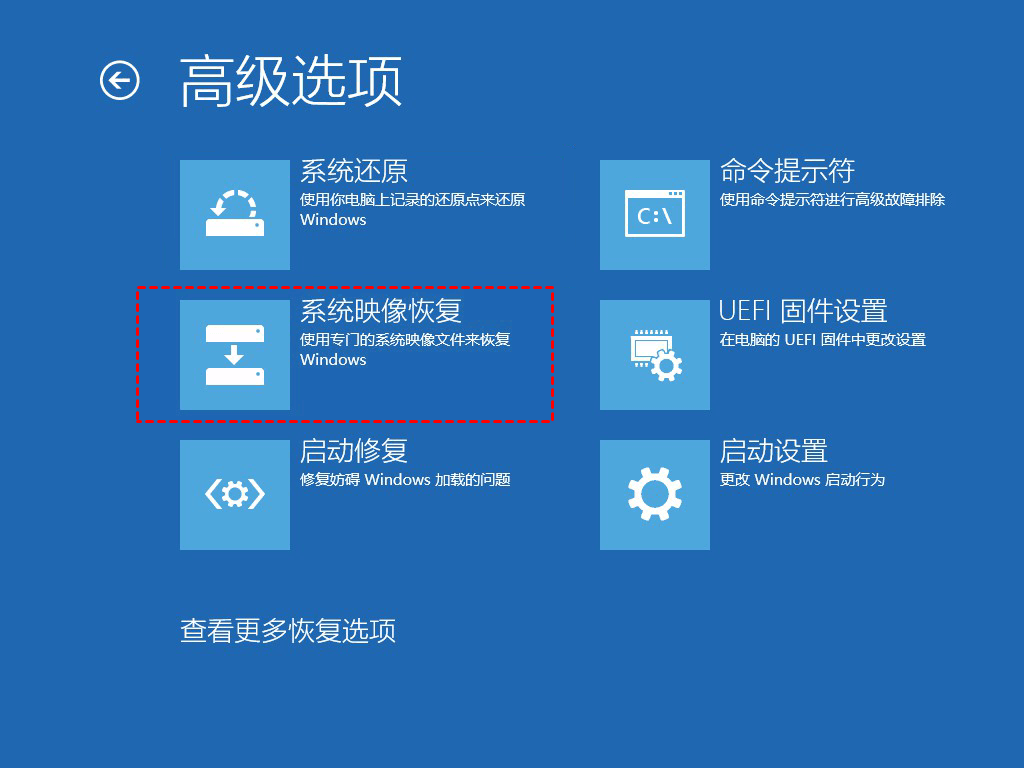
步骤4. 您需要使用具有管理员权限的登录帐户。
步骤5. 单击“下一步”以使用新的系统映像备份恢复计算机。如果要恢复旧版本的备份,请单击“选择系统映像”,然后单击“下一步”。在下一个屏幕下,您还可以通过单击“高级选项”从网络共享文件夹中选择备份。
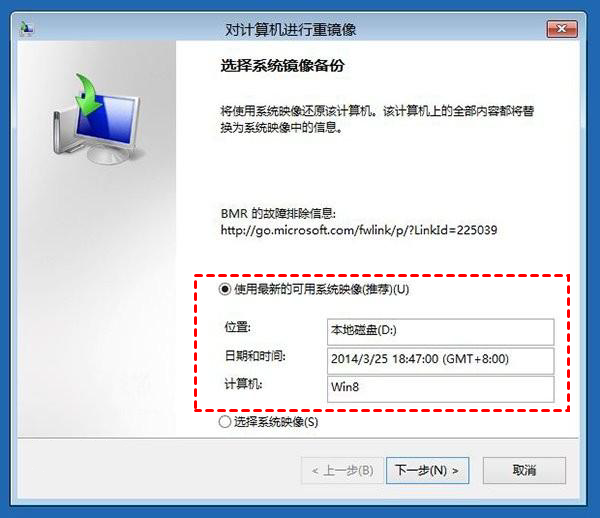
步骤6. 根据您的需要选择是否格式化硬盘。然后单击“下一步”。
步骤7. 下一个屏幕将显示此恢复操作的摘要。单击“完成”以启动系统映像还原过程,不知道您看完之后有没有学会电脑开不了机怎么还原系统呢。
通常,还原系统映像备份需要很长时间。有时,它甚至会失败并显示错误消息。为了可以更方便且更顺利的恢复电脑,您可以免费的专业软件傲梅轻松备份来还原系统。
傲梅轻松备份是一款专业的备份还原软件,您可以使用它定期备份自己的电脑系统,然后提前创建启动盘,有了这些事前准备之后,当您面临电脑开不了机怎么恢复系统的困境时,就可以使用启动盘引导系统进入恢复环境,然后再执行系统还原任务即可轻松将系统恢复到备份时的正常运行状态。
您可以点击下方按钮进入下载中心下载安装傲梅轻松备份。
做好上述准备工作之后,电脑开不了机了怎么恢复?您可以参考以下流程,逐步操作即可轻松还原系统到备份时的状态。
步骤1. 将可启动媒体连接到要恢复的计算机。启动计算机并按特定键(通常是Del或F2)进入BIOS。将可启动媒体设置为优先启动选项。然后按“F10”重启电脑,电脑将加载傲梅轻松备份软件主界面。

步骤2. 在“还原”选项卡下,单击“选择映像文件”以找到要还原的映像备份文件。然后单击“下一步”。
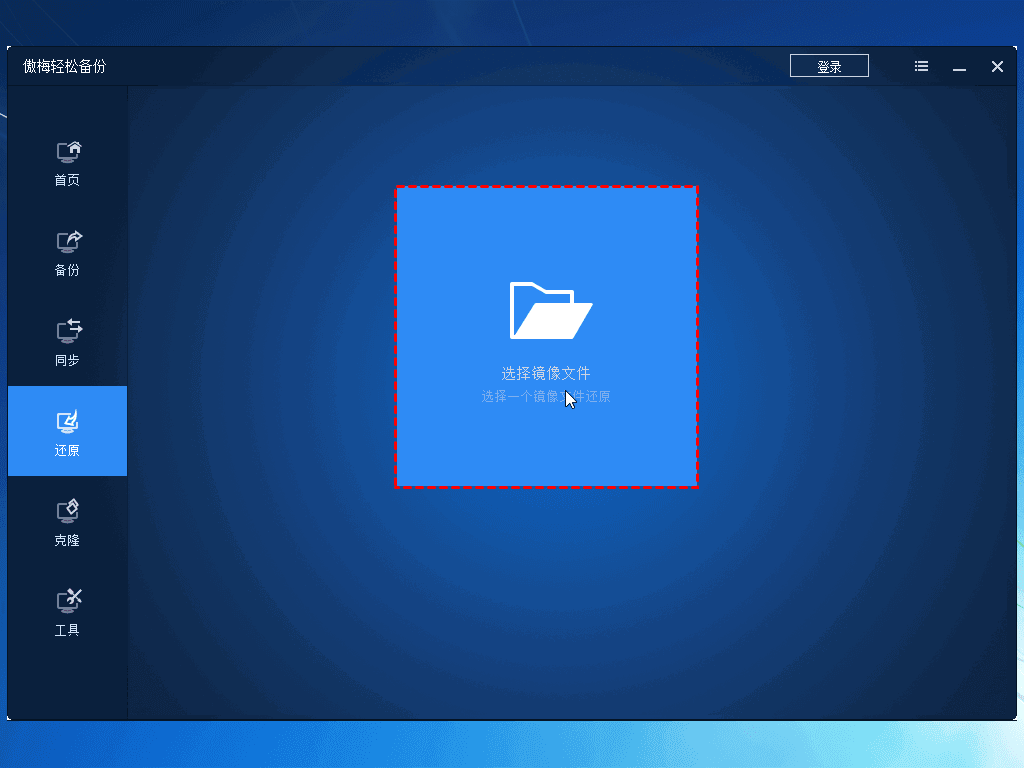
步骤3. 选择还原整个备份并单击“下一步”。如果需要,请勾选“将系统还原到其它位置”选项。

步骤4. 在此屏幕中,您可以预览恢复操作的摘要,然后单击“开始还原”开始该过程。

提示:
• 如果您在不同硬件的电脑上还原系统,您可以使用高级功能“异机还原”实现,但需要升级到傲梅轻松备份VIP。
• 若还原的硬盘为固态硬盘,则需要勾选“SSD对齐”优化其性能。
系统还原可以帮助您将计算机还原到较早的日期。但是,如果电脑开不了机怎么恢复系统?在这种情况下,您可以创建可启动媒体来启动您的计算机到恢复环境,然后使用系统映像备份或磁盘映像备份来还原系统。
默认情况下,当计算机无法启动时,有两种方法可以进行系统还原。一种是使用内置工具创建的系统映像备份并使用系统映像恢复进行恢复,另一种是使用第三方工具傲梅轻松备份。但是,内置的还原工具既麻烦又不好用。因此使用专业的第三方工具可以轻松的解决问题,您可以试一试。